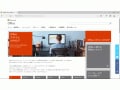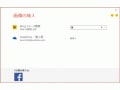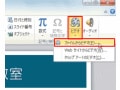パワーポイントの使い方ガイド井上 香緒里
いのうえ かおりテクニカルライターとして、PowerPointを中心にIT書籍や雑誌で執筆多数。2007年~2015年にマイクロソフトのMVPアワード受賞。
ガイド記事一覧
パワポの無料・高品質テンプレートが見つかるサイト
PowerPointのスライドの内容やデザインに迷ったら、マイクロソフトのWebサイト「Officeスタイルカタログ」を見てみましょう。おしゃれでスタイリッシュなデザインが多い「Officeスタイルカタログ」では、PowerPointをはじめとしたOfficeの新しい使い方を提案してくれます。気に入ったテンプレートはパソコンに無料ダウンロードして利用できます。
掲載日:2017年01月25日パワーポイント(PowerPoint)の使い方Bingイメージ検索でスライドに合った画像を探す方法
2014年12月で姿を消した「クリップアート」。その代りになるのが「Bingイメージ検索」です。「Bingイメージ検索」の使い方とルールをしっかり理解すれば、スライドに合ったイラストや写真をすばやく検索できます。ライセンス条件を確認する方法や検索条件の絞り方など、使い方を紹介します。
掲載日:2016年12月12日パワーポイント(PowerPoint)の使い方スライドの文字を読みやすくする4つのコツ
プレゼンテーション資料となるスライドに入力する内容は、伝えたい内容がわかりやすいことが絶対条件です。スライドに入力した文字が聞き手の印象に残るようにするには、文字を読みやすくする仕掛けが必要です。
掲載日:2016年11月22日パワーポイント(PowerPoint)の使い方プレゼン本番で使えるショートカットキーBEST10
プレゼンテーションの本番では、PowerPointのメニューを表示するなどの舞台裏は見せたくないものです。PowerPointには、スライドショー実行中に使える便利なショートカットキーが用意されています。これらのショートカットキーを使いこなして、スマートな発表者を目指しましょう。
掲載日:2016年10月25日パワーポイント(PowerPoint)の使い方写真を丸型やハート型に切り抜いてスライドに表示する
スライドに使う写真がいつも四角形では面白みに欠ける場合もあります。写真を丸型やハート型に切り抜いて印象的に見せてみましょう。ここでは、PowerPoint 2016/2013/2010の操作、PowerPoint 2007の操作、PowerPoint 2003の操作をバージョンごとに解説します。
掲載日:2016年04月25日パワーポイント(PowerPoint)の使い方Wordの企画書をPowerPointで使い回すには
PowerPointで作成するスライドの内容が、すでにWordの文書として作成済みの場合があります。このようなときは、Wordの文書全体を一気にPowerPointのスライドに流し込むと便利です。ここでは、PowerPoint2003の操作と並行して、PowerPoint2007以降のバージョンでの操作も解説します。
掲載日:2016年04月18日パワーポイント(PowerPoint)の使い方PowerPointのアニメーションでエンドロールを作る方法
PowerPointのアニメーション機能を使うと、映画の最後に流れるエンドロールや、テレビ番組の最後に流れるクレジットのような動きを作成できます。PowerPoint2016/2013/2010で、文字が画面の下から上へ動く「映画方式のエンドロール」と、画面の右から左へ動く「テレビ番組方式のエンドロール」の2種類を作成してみましょう。
掲載日:2016年03月25日パワーポイント(PowerPoint)の使い方パワーポイントで動画編集!PowerPoint2010の新機能を使おう
パワーポイントで動画編集が可能に…!PowerPoint2010注目の新機能「動画編集」機能で今まで動画編集ソフトで操作していたトリミングなどもパワポ内で行えるように。PowerPoint2010での動画編集のやり方をご紹介します。
掲載日:2016年03月01日パワーポイント(PowerPoint)の使い方パワポの文字を映画のエンドロールのように動かす
プレゼンの最後に、プロジェクトメンバーやスタッフなどの名前を映画のエンドロールのように動かすと、大量のデータも無理なく表示できます。PowerPointに用意されている「クレジットタイトル」のアニメーションを使って、文字をエンドロールのように動かしてみましょう。
掲載日:2016年03月01日パワーポイント(PowerPoint)の使い方パワポの箇条書きをわかりやすく見せる3つのコツ
箇条書きはスライドの中でも頻繁に使うもの。それだけに、じっくり吟味した言葉を選ぶことが大切です。さらに、箇条書きの見せ方のコツをつかんで聞き手にアピールしましょう。
掲載日:2016年02月17日パワーポイント(PowerPoint)の使い方
その道のプロ・専門家約900人
起用ガイドが決まっていない方はこちら